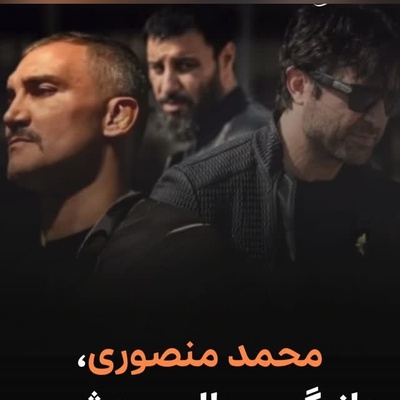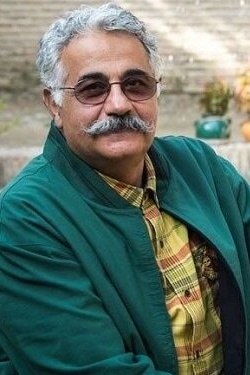دستگاه مک شما از چه نوع اتصالی پشتیبانی می کند؟
دستگاه مک یکی از اتصالات زیر را برای متصل شدن به تلویزیون استفاده می کند:
HDMI
اگر در تلویزیون و دستگاه مک خود HDMI دارید، گزینه ای مناسب برای انتقال صدا و تصویر از طریق یک کابل است. دستگاه های مک زیر دارای پورت HDMI هستند:
- مک مینی (اواسط 2010) و بعد
- مک بوک پرو با صفحه نمایش رتینا (اواسط 2012 تا اواسط 2014)
- مک پرو (اواخر 2013)
تاندربولت
سه نسل از رابط تاندربولت وجود دارد. دو نسل اول به شکل زیر میباشند:
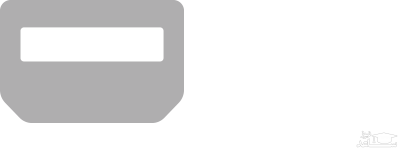
دستگاه های زیر دارای بوت تاندربولت 2 هستند:
- مک مینی
- مک پرو
- مک بوک ایر
اگر دستگاه شما پورت تاندربولت 2 دارد، می توانید از آداپتور تاندربولت یا Mini DisplayPort استفاده کنید، زیرا شکل آنها شبیه به هم است.
از سال 2016 اپل پورت تاندربولت 3 را معرفی کرد، این پورت شبیه USB Type-C میباشد، پس می توانید از هر دو آداپتور استفاده کنید.
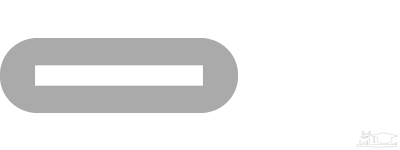
دستگاه های سازگار با این پورت:
- آی مک (از ژوئن 2017)
- آی مک پرو
- مک بوک پرو (از اکتبر 2016)
توجه داشته باشید اگر دستگاه مک شما در لیست قرار دارد و بیش از دو سال عمر می کند، از تاندربولت 2 پشتیبانی خواهد کرد.
USB-C
مک بوک 12 اینچ، به جای تاندربولت 3، USB-C را پشتیبانی می کند. به همین دلیل می توانید از آداپتور USB-C Digital AV Multiport استفاده کنید.
- مک بوک 12اینچ
Mini DisplayPort
اگر دستگاه شما قدیمی تر از موارد بالاست، احتمالا از اتصال Mini DisplayPort پشتیبانی خواهد کرد. کمی گیج کننده است زیرا این پورت شبیه به تاندربولت 2 میباشد. ولی برای اتصال به تلویزیون به یک آداپتور Mini DisplayPort نیاز دارید زیرا در این شرایط تاندربولت کار نخواهد کرد.
پورت Micro-DVI
احتمالا، یازهم در دستگاه های مک قدیمی قابل مشاهده است. اندازه آن کوچکتر از Mini DisplayPort میباشد. اپل نیز دیگر این آداپتورها را نمیفروشد.
تلویزیون شما چه نوع اتصالی پشتیبانی می کند؟
در این حال باید نوع پورت ورودی ویدئو تلویزیون خود را تشخیص دهید. اگر تلویزیون مدرن باشد، دارای پورت HDMI است که صدا و تصویر را از دستگاه به تلویزیون منتقل می کند. اگر پورت تلویزیون HDMI باشد، شکل آن اینگونه است:
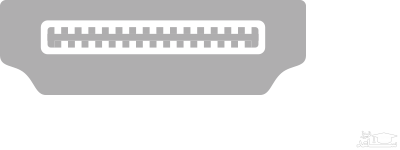
ولی اگر قدیمی باشد، احتمالا پورت آن DVI (تصویر زیر) میباشد. این اتصالات صوت را منتقل نمیکنند پس باید برای آن راه حلی بیابید.

اگر تلویزیون شما واقعا قدیمی است، به یک آداپتور مرکب نیاز دارید، البته این امر بعید است که کاربران دستگاه مک تلویزیون چنین قدیمی داشته باشند!
تهیه آداپتور برای اتصال مک به تلویزیون
حال که نوع پورت دستگاه مک و تلویزیون خود را میشناسید، نیاز به تهیه یک آداپتور برای اتصال آنها دارید.
اگر دستگاه مک و تلویزیون شما از HDMI پشتیبانی میکنند، تمام نیاز شما کابل HDMI میباشد.
گزینه های دیگر USB-C به HDMI یا Mini DisplayPort به HDMI میباشند. (چون این پورت با تاندربولت کار می کند)
آداپتور USB-C به HDMI
اگر دستگاه مک شما از USB-C یا تاندربولت 3 (با آداپتور USB-C کار می کند) پشتیبانی می کند، آداپتورهای زیادی برای اتصال آن به HDMI تلویزیون وجود دارد.
اپل آداپتور USB-C Digital AV Multiport را ساخته، که به شما اجازه میدهد دستگاه مک را به یک صفحه نمایش یا تلویزیون HDMI متصل کنید.

پس از تهیه آداپتور، می توانید به راحتی آن را به دستگاه مک خود متصل کنید، سپس کابل HDMI که به تلویزیون متصل است را به آداپتور وصل کنید. تقریبا همه کابل HDMI دارند ولی اگر این کابل را ندارید، باید یکی تهیه کنید.
توجه داشته باشید هر نوع آداپتور مقداری از شارژ باتری دستگاه مک را مصرف می کند، پس هنگامی که به آن احتیاجی ندارید، آن را از دستگاه خارج کنید.
آداپتور Mini DisplayPort به HDMI
اگر دستگاه مک شما قدیمی است، به عبارت دیگر از USB-C، تاندربولت 2 یا 3 و HDMI پشتیبانی نمی کند، باید این نوع آداپتور را تهیه کنید.
اپل علی رغم ساخت سایر آداپتورها، آداپتور تبدیل Mini DisplayPort به HDMI نساخته است ولی گزینه های دیگر تولید کنندگان نیز وجود دارند. نمونه های آن در تصاویر زیر مشخص می باشند:


همه کاری باید انجام دهید این است که، آداپتور را به ورودی تاندربولت دستگاه مک خود متصل کرده، سپس کابل HDMI را به آداپتور وصل کنید. سپس در پایان کابل HDMI را به تلویزیون متصل کنید.
سازماندهی تنظیمات صوتی
اگر یک تلویزیون HD دارید و دستگاه مک شما دارای پورت HDMI یا تاندربولت است، می توانید صدا را از طریق کابل به تلویزیون منتقل کنید.
اگر دستگاه شما فقط از پورت Mini displayPort یا پورت قدیمی تر (و نه تاندربولت) پشتیبانی می کند، شما قادر به انتقال صدا به تلویزیون نیستید. برای اینکار شما به یک کابل AUX و یک آداپتور دیگر برای اتصال مک و تلویزیون نیاز دارید.
برای بررسی اینکه آیا مک شما قادر به ارسال صدا بدون کابل جداگانه است، روی لوگو اپل در بالا سمت چپ کلیک کنید، سپس مراحل زیر را از چپ به راست دنیال کنید:
About This Mac> Overview> System Report> Audio
اگر در لیست (خروجی) Output HDMI یاOutput HDMI / DisplayPort را میبینید، دستگاه مک شما قادر به ارسال صوت از طریق DisplayPort خواهد بود.
برای اطمینان از اینکه تلویزیون صوت ارسالی از دستگاه را پخش می کند، مراحل زیر را از چپ به راست دنبال کنید:
System Preferences> Sound> Output
نحوه اجرای صفحه نمایش مک در تلویزیون
در دستگاه مک خود، System Preferences را باز کنید، “Displays” را انتخاب کرده سپس روی “Arrangement” کلیک کنید.
اگر میخواهید صفحه نمایش مک را اجرا کنید روی “Mirror Displays” کلیک کنید، در غیر اینصورت صفحه نمایش خود را با جابجایی آنها تنظیم کنید (همانی که با نوار سفید در بالا مشخص می شود، صفحه نمایش اصلی خواهد بود). بنابراین اگر میخواهید دستگاه اصلی نمایش تلویزیون باشد، مطمئن شوید نوار سفید روی صفحه نمایش جدید ظاهر می شود.
توجه داشته باشید اشاره گر ماوس بین صفحه نمایش ها حرکت می کند، چنانکه در اینجا arrangement انتخاب شده است.
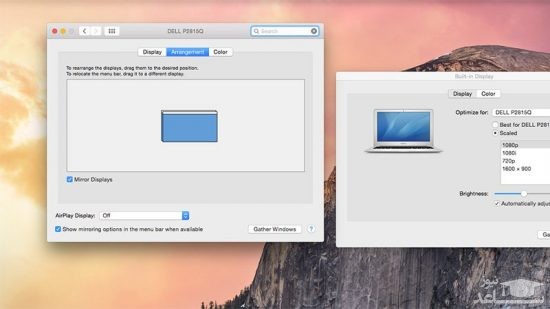
اتصال دستگاه مک به تلویزیون به صورت بی سیم
مجبور نیستید حتما از کابل برای اینکار استفاده کنید، همچنین اگر از Apple TV استفاده میکنید، می توانید به صورت بی سیم متصل کنید.
Apple TV از طریق HDMI به تلویزیون متصل می شود و از شبکه Wi-Fi برای اتصال به مک استفاده می کند. شما می توانید از AirPlay برای پخش محتوای لپ تاپ یا رایانه اپل خود برای به تلویزیون استفاده کنید، همچنین مانند استفاده از Apple TV برای پخش محتوای دیگر از وب.



 چگونه مکالمه ها را در واتس اپ پین کنیم؟
چگونه مکالمه ها را در واتس اپ پین کنیم؟